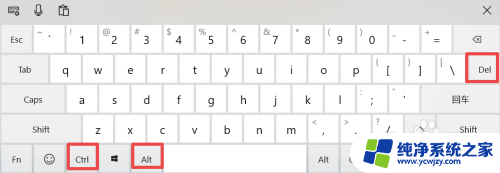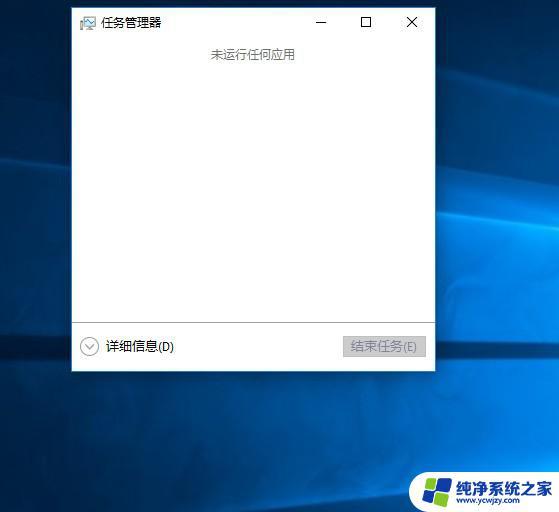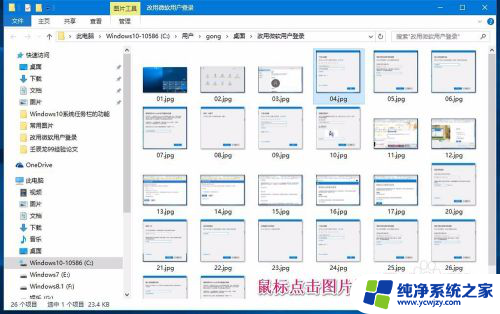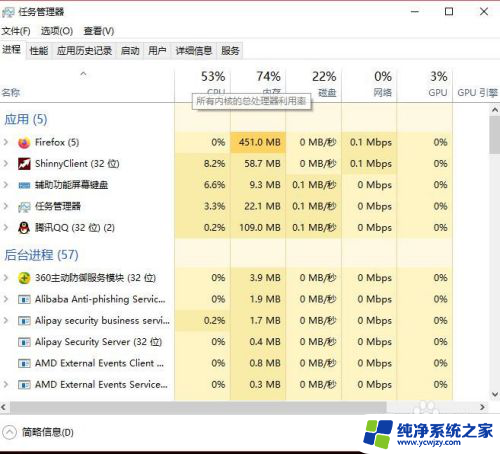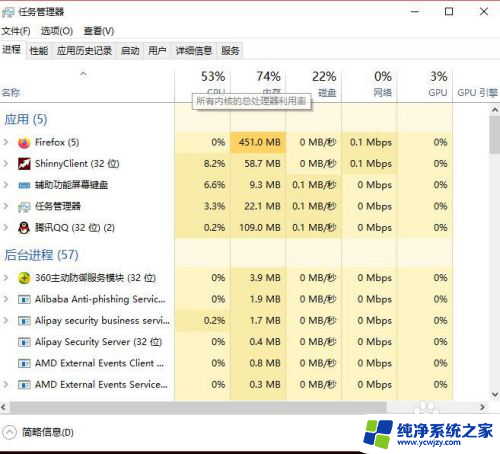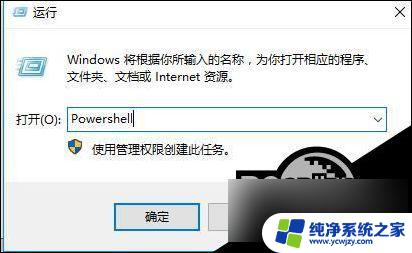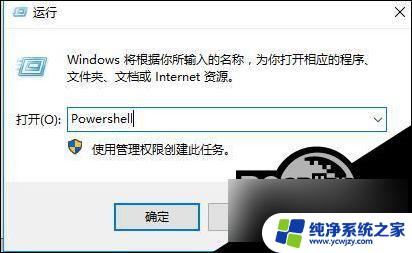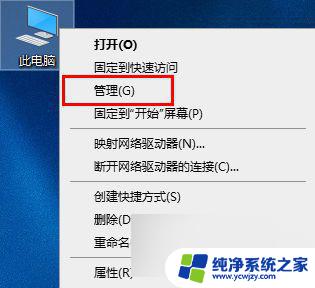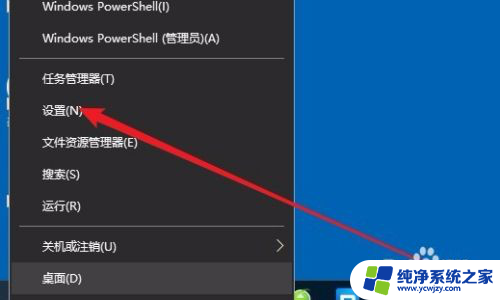win10鼠标点击没有反应
更新时间:2024-05-03 08:48:09作者:yang
最近使用win10系统的用户可能会遇到一个让人困扰的问题:鼠标点击没有任何反应,无论是在桌面上还是在应用程序中,鼠标点击都无法触发任何操作,让人感到十分焦虑和无助。这种情况可能会影响用户的工作效率和体验,因此需要及时解决。接下来我们将探讨win10鼠标点击无反应的可能原因和解决方法,帮助用户快速恢复鼠标正常点击功能。
操作方法:
1.打开硬件和声音页
进入控制面板,打开“硬件和声音”页。
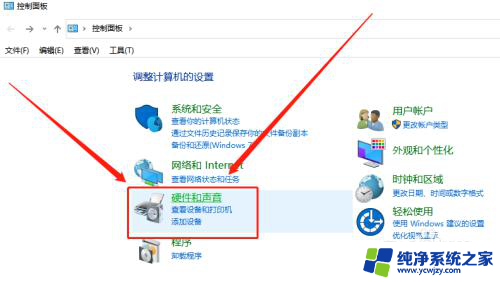
2.点击鼠标项
在硬件和声音页,点击“鼠标”选项。
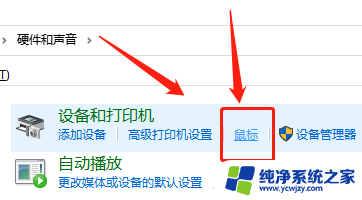
3.进入属性页
切换到“硬件”栏,进入“属性”设置页。
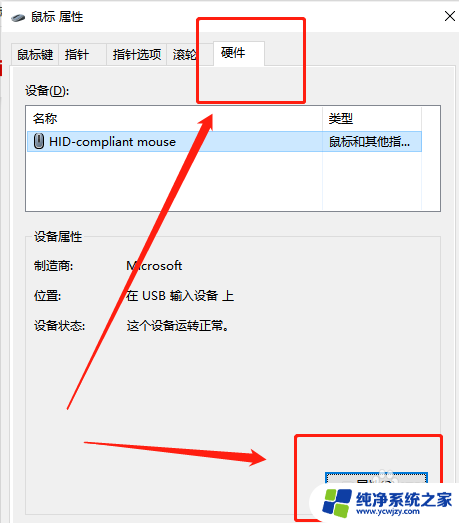
4.点击改变设置
点击“改变设置”,在驱动程序栏启用设备。
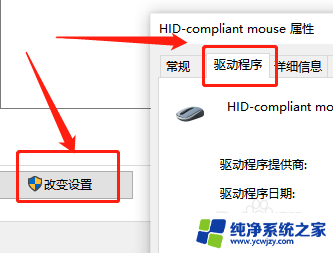
以上就是win10鼠标点击没有反应的全部内容,请参考以上步骤进行操作,希望能对大家有所帮助。